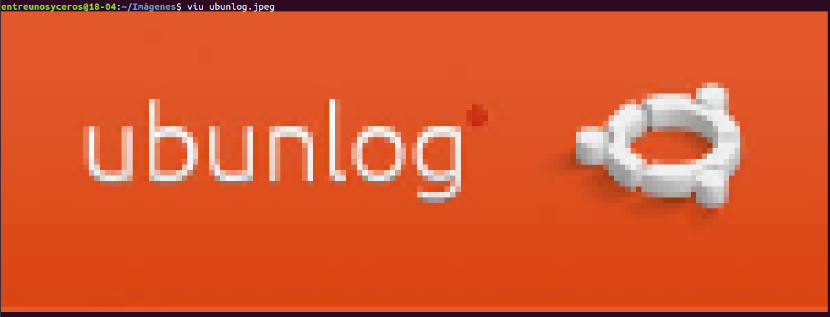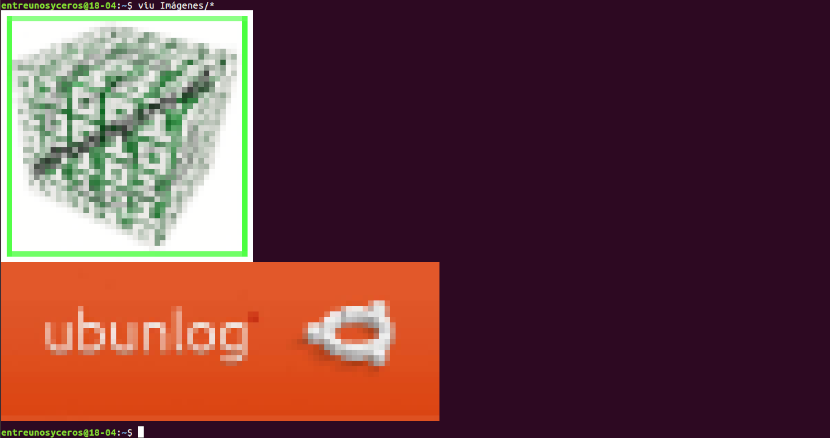במאמר הבא אנו נסתכל על כמה מהם צופי תמונות לשימוש בטרמינל. כיום משתמשים יכולים למצוא יישומי GUI רבים כדי להציג תמונות ב- Gnu / Linux. זה בסדר, אבל כשאתה מבלה את רוב זמנך בטרמינל ועובד עם הרבה תמונות, זה יכול להיות קשה לזהות את כולם.
כרגיל בעולם גנו / לינוקס, יש אנשים שירדו לעבוד כדי להיות מסוגלים להציע כמה חלופות שמאפשרות לנו לראות תמונות בטרמינל. בשורות הבאות אנו מתכוונים להסתכל 3 צופי תמונות CLI. איש אינו מצפה להגדרה גבוהה או משהו כזה. יישומים אלה יכולים להיות שימושיים עבור משתמשים המעוניינים להשתמש בחלופות CLI ליישומי GUI ואשר גרים רוב הזמן במסוף.
צופי תמונות לטרמינל
תצוגת תמונה בטרמינל באמצעות FIM
FIM מייצג Fbi IMproved ו- השתמש במאגר המסגרות של המערכת כדי להציג תמונות ישירות משורת הפקודה. כברירת מחדל, הוא מופיע bmp, gif, jpeg, PhotoCD, png, ppm, tiff ו- xwd. לפורמטים אחרים, היא תנסה להשתמש בממיר של ImageMagick. כלי שירות זה ניתן להתאמה אישית, לתכנות וקל משקל בהשוואה לרוב צופי התמונות של ממשק המשתמש.
מציג תמונות במסך מלא וניתן לשלוט בהן באמצעות קיצורי מקשים. FIM הוא קוד חופשי לחלוטין ופתוח. ניתן להתייעץ איתם תכונות נוספות במאמר שפורסם בעבר בבלוג זה.
התקן את FIM
הצופה בתמונות FIM זמין במאגרי ברירת המחדל של מערכות מבוססות DEB כמו אובונטו, לינוקס מנטה. נוכל להתקין אותו על ידי פתיחת מסוף (Ctrl + Alt + T) ושימוש בפקודה:
sudo apt install fim
אם אתה מעדיף להוריד, לקמפל ולהתקין מהמקור אתה יכול לבצע את ההוראות המפורטות בסעיף שכותרתו 'הורד ובנה הוראותאשר ניתן לקרוא ב תיעוד רשמי.
באמצעות FIM
לאחר ההתקנה, אתה יכול להציג תמונה עם אפשרות 'זום אוטומטי' באמצעות הפקודה:

fim -a ubunlog.jpg
לפרטים נוספים, תוכלו לעיין בדפי המדריך.

man fim
הצגת תמונות בטרמינל באמצעות Viu
Viu הוא יישום נוסף של שורת פקודה לצפייה בתמונות מהטרמינל. האם מציג תמונות CLI חופשי עם קוד פתוח שנכתב בשפת התכנות Rust.
באמצעות Viu אנו יכולים לראות את סוגי התמונות הפופולריים ביותר, כולל .jpg, .png, gif וכו '. זה גם מאפשר לך להציג תמונות בממדים מותאמים אישית ולהציג תמונות ישירות מפלטפורמות אירוח תמונות, כגון tinypic.
התקן את Viu
מכיוון ש- Viu כתוב עם Rust, אנחנו יכולים התקן אותו באמצעות מנהל חבילות המטען. לאחר להתקין חלודה באובונטו, הפעל את הפקודה הבאה להתקנת Viu:
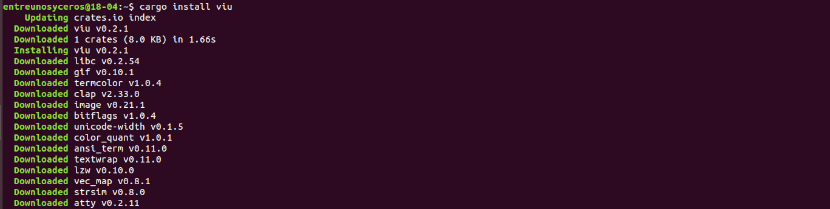
cargo install viu
וי הוא גם זמין כבינארי מהונדס. אתה רק צריך להוריד את הגרסה האחרונה מה- דף שחרורים. נכון לכתיבת שורות אלה, הגרסה האחרונה היא 0.2.1.
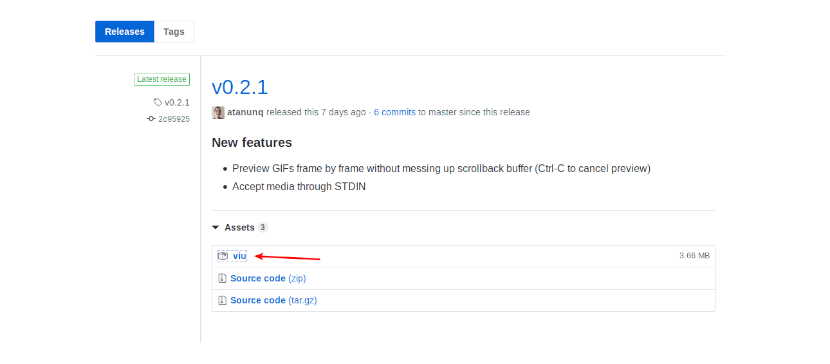
לאחר הורדת הקובץ הבינארי Viu, להפוך אותו לביצוע הקלדה במסוף (Ctrl + Alt + T):
chmod +x viu
Y להעביר אותו לנתיב / usr / local / bin.
שימוש ב- Viu
השימוש ב- Viu הוא פשוט. אתה פשוט חייב כתוב viu ואחריו נתיב התמונה ולחץ על Enter.
viu ubunlog.jpeg
כלי זה יכול להציג תמונה עם ממד מותאם אישית באמצעות האפשרויות -h (Altura) או -w (אנצ'ו) כפי שמוצג בדברים הבאים:

viu imagen.jpeg -w 40
כדי צפו במספר תמונות, אחת אחרי השנייה, שנשמרו בתוך תיקיה, עליך להשתמש בתווים כלליים כפי שמוצג להלן:
viu Imágenes/*
כפי שכבר ציינתי, Viu מסוגל להציג תמונות בפורמטים שונים. לדוגמא, הפקודה הבאה יציג תמונה של gif באמצעות Viu:
viu imagen.gif
גם אנחנו נוכל להציג תמונות מאתרי אירוח תמונות, כגון טיניפי. כדי לראות תמונה בטרמינל, יהיה עליך להקליד משהו כזה:
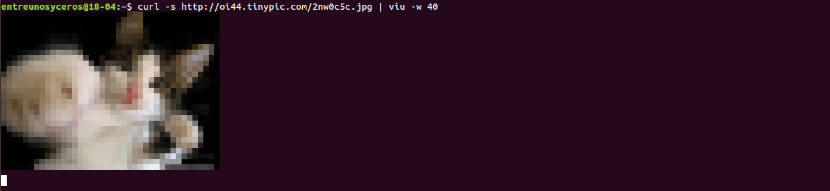
curl -s http://oi44.tinypic.com/2nw0c5c.jpg | viu -w 40
כדי לקבל פרטים נוספים על Viu, אתה יכול להתייעץ עם חלק העזרה על ידי הקלדת הפקודה:

viu --help
הצגת תמונות בטרמינל באמצעות Lsix

בניגוד לשני צופי התמונות הקודמים, Lsix יציג תמונות ממוזערות רק במסוף. כלי זה יהיה דומה לפקודה 'lsבמערכות דמויות יוניקס, אך רק לתמונות. ל לדעת יותר על Lsix אתה יכול להתייעץ מאמר שכתבנו בבלוג זה לפני זמן מה.